


È possibile stampare immagini ed elementi consigliati visualizzati in Image Display con una procedura semplice.
 Importante
ImportantePer utilizzare Image Display, è necessario installare Quick Menu. Per scaricare Quick Menu, accedere al sito Web Canon.
Per scaricare il software è necessaria una connessione Internet. La connessione Internet comporta il pagamento di una tariffa.
 Nota
NotaPer la modalità di visualizzazione degli elementi consigliati nelle presentazioni, vedere "Utilizzo della funzione di suggerimento elemento".
Vedere la Guida di Quick Menu per la modalità di funzionamento di Quick Menu e Image Display.
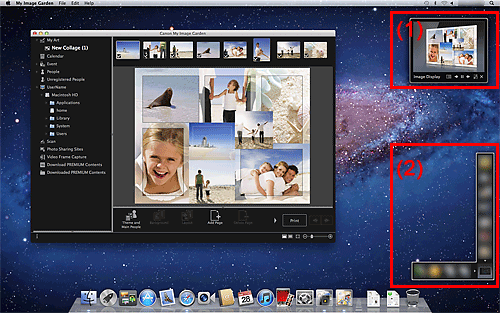
(1) Image Display
(2) Quick Menu
Fare clic su un'immagine o su un elemento visualizzato in Image Display.
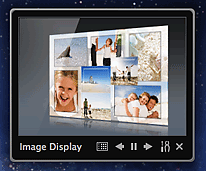
My Image Garden viene avviato. Quando si fa clic su un elemento, viene visualizzato nella vista Mia arte (My Art). Quando si seleziona un'immagine, la vista Calendario (Calendar) viene visualizzata in Vis.gior.
Fare clic su Stampa (Print).
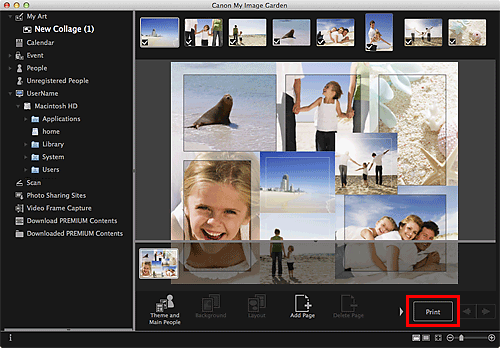
Viene visualizzata la finestra di dialogo Impostazioni di stampa.
Impostare il numero di copie da stampare, la stampante, la carta da utilizzare e così via.

 Nota
NotaPer ulteriori informazioni sulla finestra di dialogo Impostazioni di stampa, vedere "Finestra di dialogo Impostazioni di stampa".
Fare clic su Stampa (Print).
Viene visualizzato un messaggio.
Fare clic su OK.
Viene visualizzata la finestra di dialogo Stampa.
 Importante
ImportanteSe si modifica la stampante nella finestra di dialogo di stampa, viene visualizzato un messaggio e la stampa viene annullata.
Fare clic su Stampa (Print).
 Nota
NotaÈ possibile correggere o migliorare le immagini prima di stamparle.
È possibile alternare le immagini negli elementi.
Inizio pagina |